1.新建用户wwweee000
[root@localhost ~]# useradd wwweee000[root@localhost ~]# passwd wwweee000Changing password for user wwweee000.New password:BAD PASSWORD: The password is a palindromeRetype new password:passwd: all authentication tokens updated successfully.
2.#Port 22字段删掉,将22改为其他不被使用的端口, 服务器 端口最大可以开到65536.//注意Port是大写的”P”
[root@localhost ~]# cat -n /etc/ssh/sshd_config|grep “Port *”17 #Port 22100 #GatewayPorts no[root@localhost ~]# cat /etc/ssh/sshd_config|grep -n “Port *”17:#Port 22100:#GatewayPorts no[root@localhost ~]# awk “/Port */” /etc/ssh/sshd_config#Port 22#GatewayPorts no
上面还是不能满足输出结果:我们只要Port 22的答案.
[root@localhost ~]# cat /etc/ssh/sshd_config|grep -n “Port\ ”17:#Port 22[root@localhost ~]# cat -n /etc/ssh/sshd_config|grep “Port\ ”17 #Port 22[root@localhost ~]# cat /etc/ssh/sshd_config|grep -n “Port\ ”17:#Port 22[root@localhost ~]# awk “/Port\ /” /etc/ssh/sshd_config#Port 22[root@localhost ~]# sed -i “17s/#Port 22/Port 22/g” /etc/ssh/sshd_config[root@localhost ~]# awk “/Port\ /” /etc/ssh/sshd_configPort 22
-n显示行号;\反斜杠实质定义
3.不使用vi/vim进行修改Port 22 为 4096
[root@localhost ~]# sed -i “17s/Port 22/Port 4096/g” /etc/ssh/sshd_config[root@localhost ~]# cat /etc/ssh/sshd_config|grep “Port\ ”Port 4096
4.修改 #PermitRootLogin yes 为 PermitRootLogin no
[root@localhost ~]# cat -n /etc/ssh/sshd_config|grep “PermitRootLogin”49 #PermitRootLogin yes104 # the setting of “PermitRootLogin without-password”.[root@localhost ~]# sed -i “49s/#PermitRootLogin yes/PermitRootLogin no/g” /etc/ssh/sshd_config[root@localhost ~]# cat -n /etc/ssh/sshd_config|grep “PermitRootLogin no”49 PermitRootLogin no
5.重启sshd服务
[root@localhost ~]# systemctl restart sshd.service
6.使用 wwweee000 用户登录变化
[wwweee000@localhost ~]$

user普通用户不能编辑
/etc/ssh/sshd_config
,需要切换root才能编辑,切换root命令 : su
7.root进行运行,编写shell脚本。//脚本通用centos 7 (主要:sshd_config端口号定义输入对root登录禁止)
#!/bin/bashsshd_Port=`cat /etc/ssh/sshd_config|grep “Port\ “`echo “当前sshd端口:$sshd_Port”read -ep “请输入sshd服务的连接端口Port (1-65536);请确保其他端口冲突和防火墙端口开放业务:” sshd_Port_readecho “你输入的端口号:$sshd_Port_read”sed -i “s/$sshd_Port/Port $sshd_Port_read/g” /etc/ssh/sshd_configecho “已经设置端口为:`cat /etc/ssh/sshd_config|grep “Port\ “`”sed -i “s/#PermitRootLogin yes/PermitRootLogin no/g” /etc/ssh/sshd_configsystemctl restart sshd.serviceexit 0
运行测试(可循环使用)本次防火墙关闭/生产服务器都是关闭防火墙的
[root@localhost wwweee000]# firewall-cmd –statenot running[root@localhost ~]# sh sshd_config_Port.sh当前sshd端口:Port 22请输入sshd服务的连接端口Port (1-65536)请确保其他端口冲突和防火墙端口开放业务:4096你输入的端口号:4096已经设置端口为:Port 4096
总结
以上所述是小编给大家介绍的centos 7 修改sshd | 禁止 root登录及sshd端口脚本定义,大家如有疑问可以留言,或者联系站长。感谢亲们支持!!!如果你觉得本文对你有帮助,欢迎转载,烦请注明出处,谢谢!
香港服务器首选树叶云,2H2G首月10元开通。树叶云(shuyeidc.com)提供简单好用,价格厚道的香港/美国云服务器和独立服务器。IDC+ISP+ICP资质。ARIN和APNIC会员。成熟技术团队15年行业经验。
八度筋斗云是什么?
八度筋斗云即指八度云主机、云服务器、云数据、云计算、基础云主机、Windows云主机、linux云主机、Ubuntu云主机、Centos云主机领先的云计算主机。
我用centos7,用dd命令将winpe的iso镜像写入了u盘,但是从u盘启动之后显示
首先制作好启动U盘。 (按del或者f2或者f12)进入bios,一般在BOOT(有的叫做STARTUP)选项里面设置优盘启动盘优先启动。 不会的话建议拍个图片帮你看看。
open-vm-tools 究竟应该怎样使用
方法/步骤1启动虚拟机中的centos系统,并将VMtools文件添加到虚拟光驱虚拟机->设置->硬件->CD/DVD->使用ISO映像文件(从VMwareworkstation安装包里找到文件),点击确定2在VMware workstation选项栏上点:虚拟机->安装VMware Tools(由于我已经安装成功,故此处为重新安装Tools字样)3打开centos7的终端,新建一个目录/mnt/cdrom,用于挂载虚拟光驱Su root (转为root身份进行操作)# mkdir /mnt/cdrom4此时可以通过查看/mnt/cdrom文件的内容找到VMtools的文件名#cd /mnt/cdrom5在/tmp新建一个文件夹,将/mnt/cdrom的文件拷贝过来# mkdir /tmp/cdromcp /mnt/cdrom/ /tmp/cdrom/6Tar解压缩#tar –zxv –f 这里有个地方需要注意的,网上很多经验写的都是#tar –zxf 不过我执行之后,都是显示文件为只读文件,解压不成功,参考网上各位大大的说法后,改成-zx –f就能运行成功了,不妨一试,希望高手指点原理。7 解压完毕之后,再cd到/tmp/cdrom目录下的vmware-tools-distrib文件夹(如果想知道该目录下有哪些文件的话,可以参照上述ll的方法,列出目录下的文件)#cd /tmp/cdrom/vmware-tools-distrib8运行该目录下的vmware-install-distrib./(./表示当前目录)9按照提示运行安装即可10在运行的过程中,由于之前错误安装过tools,跳出下列信息:The installer found the following conflicting packages installed on the system and will now remove them:open-vm-tools错误:依赖检测失败.0()(64bit) 被 (已安装) 7.x86_64 需要.0()(64bit) 被 (已安装) 7.x86_64 需要open-vm-tools(x86-64) = 7 被 (已安装) 7.x86_64 需要Failed to remove the following packages:open-vm-toolsPlease manually remove them before installing VMware VMware Tools CDROM mounted at /run/media/olay/VMware Tools. Ejectingdevice /dev/sr0 ...提示信息告诉我们需要先卸载open-vm-tools-desktop11那就卸载吧rpm -e open-vm-tools-desktop12卸载完之后再重新安装./13到目前为止,安装就完成了,但是还不能自由的拖拽文件到虚拟机中,还要解除CD虚拟光驱之后就可以自由将文件拖到虚拟机中了!enjoy~












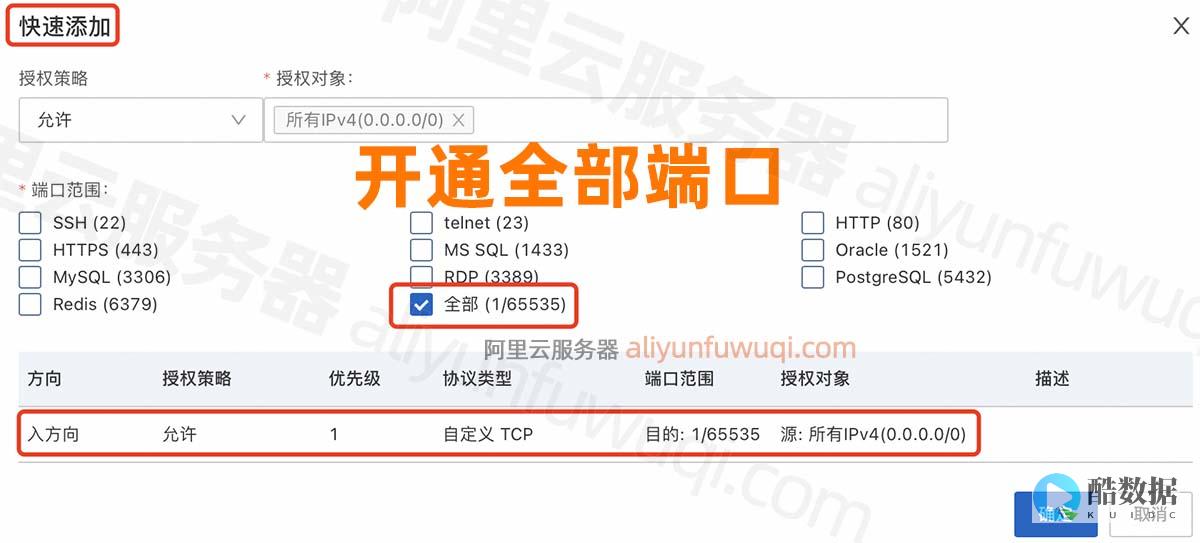


发表评论